 Αλλαγή τοποθεσίας FoneLab
Αλλαγή τοποθεσίας FoneLab
Τροποποιήστε εύκολα τις τοποθεσίες σας στο iPhone, το iPad ή το iPod Touch αποτελεσματικά.
Μέθοδοι χωρίς προβλήματα Πώς να βρείτε διεύθυνση Mac στο iPhone
 Ενημερώθηκε από Λίζα Οου / 14 Δεκεμβρίου 2023 14:20
Ενημερώθηκε από Λίζα Οου / 14 Δεκεμβρίου 2023 14:20Καλή μέρα! Έκανα εγγραφή online σήμερα το πρωί για ιδιωτικό σκοπό. Έχει σχέση με τη δουλειά μου. Κατά την εγγραφή μου, απαιτείται να συμπεριλάβω τη διεύθυνση Mac του iPhone μου. Δεν ξέρω πού να εντοπίσω τις αναφερόμενες πληροφορίες στο iPhone μου. Επίσης, δεν ξέρω αν η κοινή χρήση του με άλλους στο διαδίκτυο είναι ασφαλής. Μπορείτε να με βοηθήσετε να μάθω πώς να βρίσκω τη διεύθυνση Mac στο iPhone; Σας ευχαριστώ πολύ εκ των προτέρων!
Καλα ΝΕΑ! Κάθε συσκευή, συμπεριλαμβανομένου του iPhone, έχει έναν ενσωματωμένο τρόπο αναζήτησης της διεύθυνσης Mac της. Δημοσιεύσαμε μερικές μεθόδους που μπορούν να σας βοηθήσουν με το παραπάνω σενάριο. Παρακαλούμε δείτε τα καθώς κάνετε κύλιση προς τα κάτω.
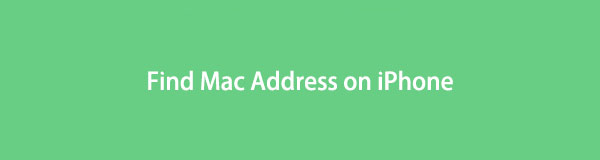

Λίστα οδηγών
Μέρος 1. Πώς να βρείτε τη διεύθυνση Mac στο iPhone
Η διεύθυνση Mac περιλαμβάνει 12-ψήφιους δεκαεξαδικούς αριθμούς. Για να βρείτε τη διεύθυνση Mac σε iPhone, η εφαρμογή Ρυθμίσεις θα είναι ο μόνος τρόπος για να γίνει αυτό. Είναι μια ενσωματωμένη διαδικασία που μπορείτε να εκτελέσετε. Το καλό με αυτό είναι ότι έχει 2 τρόπους για τις διαδικασίες. Είναι με τη βοήθεια γενικών λειτουργιών ή Wi-Fi. Αργότερα, θα τα συζητήσουμε ξεχωριστά αν συνεχίσετε να διαβάζετε αυτήν την ανάρτηση.
Λοιπόν, πού να βρείτε τη διεύθυνση Mac iPhone μέσω της εφαρμογής Ρυθμίσεις; Δείτε τις αναλυτικές μεθόδους που έχουμε ετοιμάσει αποκλειστικά για εσάς. Κάντε κύλιση προς τα κάτω.

Το FoneLab Location Changer σάς δίνει τη δυνατότητα να τροποποιείτε εύκολα τοποθεσίες σε iPhone, iPad ή iPod Touch.
- Ρυθμίστε την τοποθεσία σας σε συσκευές iOS οπουδήποτε ανάλογα.
- Μετακινήστε το iPhone σας με τις διαδρομές που επιθυμείτε με ή χωρίς σημεία έναρξης και λήξης.
- Υποστηρίζονται διάφορες συσκευές iOS.
Τρόπος 1. Γενικές ρυθμίσεις
Η Γενική λειτουργία στο iPhone είναι το εικονίδιο με το Gear στις Ρυθμίσεις του. Είναι υπεύθυνο για την αποθήκευση των περισσότερων από τις γενικές πληροφορίες στο iPhone σας. Ορισμένες προσαρμογές και πληροφορίες στο iPhone σας είναι η ημερομηνία και ώρα, η αποθήκευση και το πληκτρολόγιο. Περιλαμβάνει επίσης το υλικολογισμικό του μόντεμ, το SEID, το Bluetooth και ειδικά τη διεύθυνση Wi-Fi.
Πώς μπορώ να βρω τη διεύθυνση Mac μου στο iPhone μέσω των Γενικών ρυθμίσεων; Ακολουθήστε τα παρακάτω λεπτομερή βήματα για τα καλύτερα αποτελέσματα. Προχώρα.
Βήμα 1Ανοίξτε το ρυθμίσεις εφαρμογή στο iPhone σας. Μπορείτε να το εντοπίσετε σύροντας την οθόνη προς τα αριστερά ή προς τα δεξιά. Μετά από αυτό, σκουπίστε την οθόνη για να βρείτε το General κουμπί. Πατήστε το μόλις το δείτε για να μπείτε στην επόμενη διεπαφή.
Βήμα 2Στο επάνω μέρος της κύριας διεπαφής, επιλέξτε το Σχετικά κουμπί. Μετά από αυτό, θα δείτε τις πληροφορίες που σχετίζονται με το iPhone σας. Σύρετε προς τα κάτω την οθόνη και εντοπίστε το Διεύθυνση Wi-Fi. Στη δεξιά πλευρά, θα δείτε τη διεύθυνση Mac του iPhone σας.
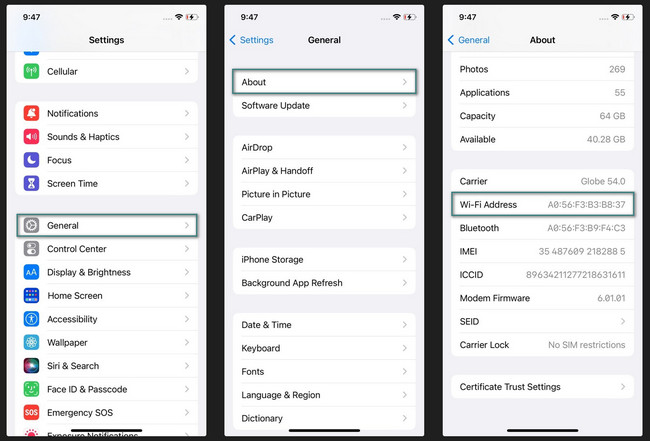
Τρόπος 2. Ρυθμίσεις Wi-Fi
Εκτός από τις Γενικές ρυθμίσεις, μπορείτε να δείτε τη διεύθυνση Mac στις ρυθμίσεις Wi-Fi. Μπορείτε επίσης να δείτε τον δρομολογητή του δικτύου Wi-Fi, τη μάσκα υποδικτύου, τη διεύθυνση IP και πολλά άλλα χρησιμοποιώντας αυτήν τη ρύθμιση. Επιπλέον, μπορείτε να το χρησιμοποιήσετε για να συνδεθείτε σε δίκτυα κοντά σας.
Θέλετε να χρησιμοποιήσετε τις ρυθμίσεις Wi-Fi για να μάθετε πώς να βρίσκετε τη διεύθυνση Mac του iPhone σας; Δείτε τα αναλυτικά βήματα παρακάτω. Μιμηθείτε τα σωστά για καλύτερα αποτελέσματα. Προχώρα.
Βήμα 1Ανοίξτε το iPhone σας και αναζητήστε το ρυθμίσεις εφαρμογή. Είναι το Εικονίδιο εργαλείου που υπάρχει στην κύρια οθόνη του iPhone σας. Πατήστε το για να το ανοίξετε στο iPhone σας. Μετά από αυτό, θα δείτε το εικονίδιο Wi-Fi στην πρώτη ενότητα των λειτουργιών. Επιλέξτε το δίκτυο στο οποίο είστε συνδεδεμένοι και πατήστε το Εικονίδιο πληροφοριών στη δεξιά πλευρά της κύριας διεπαφής.
Βήμα 2Οι σημαντικές πληροφορίες σχετικά με το Wi-Fi θα εμφανιστούν στην οθόνη σας. Σύρετε προς τα κάτω στην οθόνη σας και εντοπίστε την ενότητα Διεύθυνση Wi-Fi για να το δείτε Διεύθυνση MAC του iPhone σας. Να θυμάστε ότι δεν είναι επεξεργάσιμο ακόμα κι αν το πατήσετε πολλές φορές.
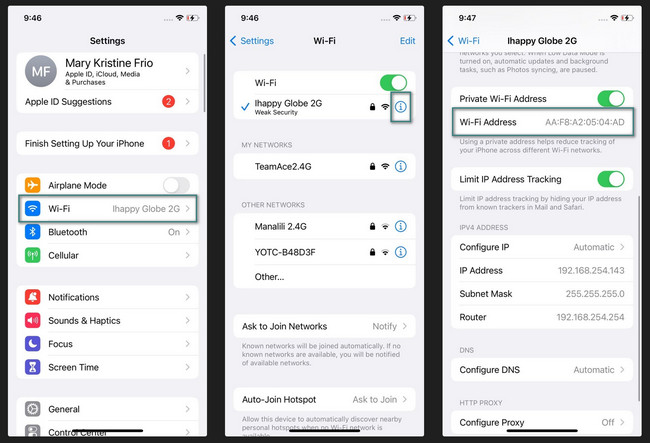
Μέρος 2. Πώς να αλλάξετε τη θέση του iPhone με το FoneLab Location Changer
Αν θέλεις αλλάξτε την τοποθεσία σας στο iPhone σας, εδώ Αλλαγή τοποθεσίας FoneLab. Το καλό με αυτό το εργαλείο είναι ότι μπορεί να μετακινήσει το iPhone σας με ή χωρίς σημεία έναρξης και λήξης. Οι παίκτες των παιχνιδιών AR στο σπίτι επωφελούνται πολύ. Ο λόγος είναι ότι μπορούν να τροποποιήσουν ή να αλλάξουν την εικονική τους τοποθεσία χρησιμοποιώντας αυτό το λογισμικό. Επιπλέον, μπορείτε να επεξεργαστείτε ή να προσαρμόσετε την ταχύτητα κίνησης του iPhone σας.

Το FoneLab Location Changer σάς δίνει τη δυνατότητα να τροποποιείτε εύκολα τοποθεσίες σε iPhone, iPad ή iPod Touch.
- Ρυθμίστε την τοποθεσία σας σε συσκευές iOS οπουδήποτε ανάλογα.
- Μετακινήστε το iPhone σας με τις διαδρομές που επιθυμείτε με ή χωρίς σημεία έναρξης και λήξης.
- Υποστηρίζονται διάφορες συσκευές iOS.
Θέλετε να μάθετε πώς να ξεγελάσετε τη θέση σας στο iPhone με αυτό το εργαλείο; Δείτε τα παρακάτω αναλυτικά βήματα παρακάτω. Προχώρα.
Βήμα 1Μεταβείτε στον επίσημο ιστότοπο του εργαλείου FoneLab Location Changer. Εναλλακτικά, εντοπίστε το πλαίσιο διαλόγου του λογισμικού σε αυτήν την ανάρτηση. Μετά από αυτό, κάντε κλικ στο Δωρεάν κατέβασμα κουμπί για να ξεκινήσει η λήψη του εργαλείου. Αργότερα, ρυθμίστε το κάνοντας κλικ στο αρχείο και εκκινώντας το.
Βήμα 2Πάρτε ένα καλώδιο USB. Μετά από αυτό, συνδέστε το iPhone προσεκτικά στον υπολογιστή που θα χρησιμοποιήσετε. Αργότερα, επιλέξτε μία από τις διαδρομές κίνησης. Μπορείτε να επιλέξετε Τροποποίηση τοποθεσίας, Λειτουργία μίας στάσης, Λειτουργία πολλαπλής διακοπής και Λειτουργία Joystick. Στη συνέχεια θα κατευθυνθείτε σε μια νέα διεπαφή.
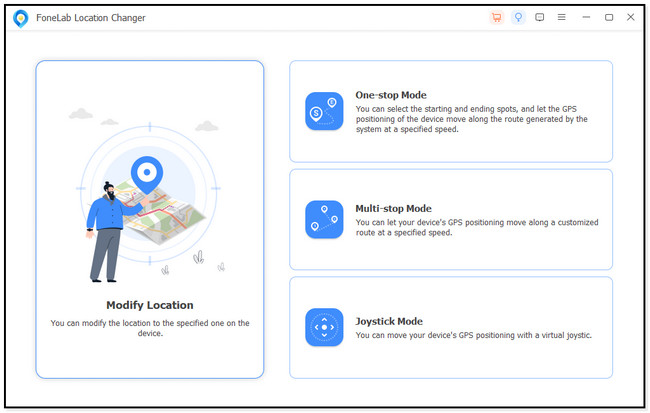
Βήμα 3Στο Τροποποίηση τοποθεσίας στην ενότητα, εισαγάγετε το ακριβές μέρος που θέλετε να ορίσετε ως τοποθεσία σας. Μετά από αυτό, ο χάρτης θα μετακινηθεί ανάλογα με τη διαδρομή. Μετά από αυτό, κάντε κλικ στο Επιβεβαίωση Τροποποίηση κουμπί.
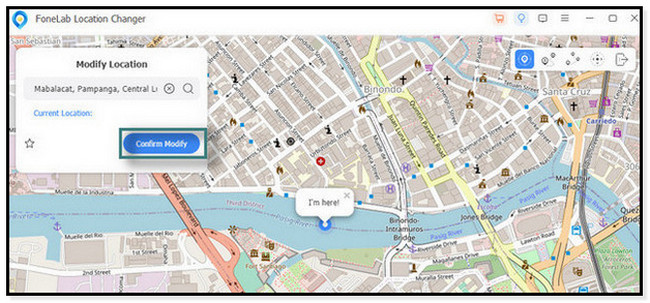
Βήμα 4Το λογισμικό θα σας δείξει το εικονίδιο I'm Here. Υποδεικνύει ότι η διαδικασία αλλαγής τοποθεσίας είναι επιτυχής.
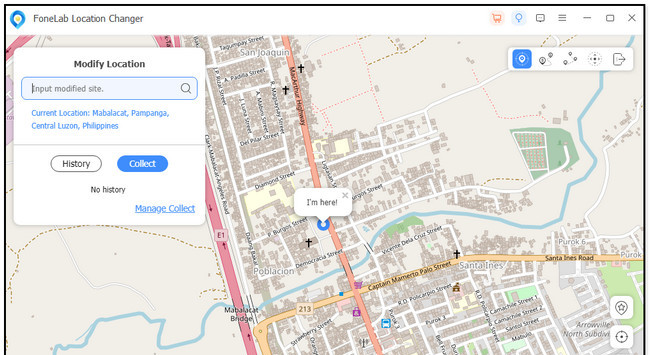

Το FoneLab Location Changer σάς δίνει τη δυνατότητα να τροποποιείτε εύκολα τοποθεσίες σε iPhone, iPad ή iPod Touch.
- Ρυθμίστε την τοποθεσία σας σε συσκευές iOS οπουδήποτε ανάλογα.
- Μετακινήστε το iPhone σας με τις διαδρομές που επιθυμείτε με ή χωρίς σημεία έναρξης και λήξης.
- Υποστηρίζονται διάφορες συσκευές iOS.
Μέρος 3. Συχνές ερωτήσεις σχετικά με τον τρόπο εύρεσης διεύθυνσης Mac στο iPhone
1. Μπορώ να αλλάξω τη διεύθυνση Mac μου;
Όχι. Δεν μπορείτε να αλλάξετε τη διεύθυνση Mac του iPhone σας. Δεν μπορεί να αλλάξει ό,τι κι αν κάνετε γιατί δεν υπάρχει τέτοια επιλογή. Ο λόγος είναι ότι ο κατασκευαστής υλικού της συσκευής εκχωρεί διευθύνσεις Mac. Η μόνη διεύθυνση που μπορείτε να αλλάξετε είναι η διεύθυνση IP της συσκευής. Μπορεί να τροποποιηθεί ανάλογα με την τοποθεσία σας. Είναι επειδή το δίκτυο της συσκευής σας ή ο πάροχος υπηρεσιών Διαδικτύου σας το εκχωρεί.
2. Είναι πραγματικά τόσο σημαντική η διεύθυνση IP;
Για χάρη των συσκευών σας, ναι. Μια διεύθυνση IP είναι πολύ σημαντική. Οι πληροφορίες δικτύου είναι απαραίτητες όταν στέλνετε και λαμβάνετε δεδομένα χρησιμοποιώντας τις συσκευές σας. Επίσης, μπορεί να συνδέσει μόνο τις συσκευές σας. Σε αυτήν την περίπτωση, δεν θα είναι επιρρεπείς σε χάκερ, κακόβουλο λογισμικό και ιούς.
3. Μπορεί η Google να δει τη διεύθυνση Mac σας;
Εξαρτάται από την κατάσταση. Η Google δεν θα εντοπίσει αυτόματα τη διεύθυνση Mac σας, παρόλο που έχετε εφαρμογές που σχετίζονται με την Google. Ο μόνος τρόπος για να δει η Google τη διεύθυνση Mac σας είναι να χρησιμοποιήσει το Google Wi-Fi ή άλλα δίκτυα.
4. Πώς μπορώ να βρω τη διεύθυνση Mac ενός αποστολέα email;
Δεν υπάρχει τρόπος να βρείτε τις διευθύνσεις Mac από ένα email. Αν και άλλες πληροφορίες περιλαμβάνονται στα email, η διεύθυνση Mac της συσκευής σας δεν θα προστεθεί.

Το FoneLab Location Changer σάς δίνει τη δυνατότητα να τροποποιείτε εύκολα τοποθεσίες σε iPhone, iPad ή iPod Touch.
- Ρυθμίστε την τοποθεσία σας σε συσκευές iOS οπουδήποτε ανάλογα.
- Μετακινήστε το iPhone σας με τις διαδρομές που επιθυμείτε με ή χωρίς σημεία έναρξης και λήξης.
- Υποστηρίζονται διάφορες συσκευές iOS.
Αυτά είναι όλα προς το παρόν σχετικά με το πώς θα βρείτε τη διεύθυνση iPhone Mac. Ελπίζουμε ότι απαντήσαμε σε όλα τα ερωτήματα που έχετε. Επιπλέον, μην ξεχάσετε να λάβετε υπόψη το Αλλαγή τοποθεσίας FoneLab εάν θέλετε να εξαπατήσετε την τοποθεσία του iPhone σας σε κάποιον άλλο. Ενημερώστε μας στην παρακάτω ενότητα σχολίων εάν έχετε περισσότερες αναπάντητα ερωτήσεις. Σε ευχαριστώ πάρα πολύ!
